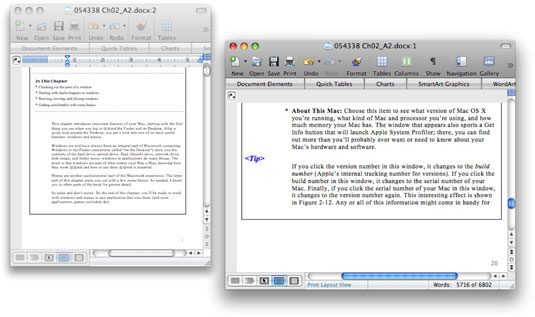Uuden ikkunan luominen Word 2008 for Mac -asiakirjassa on samanlaista kuin ikkunan jakaminen. Tärkeimmät erot ikkunan jakamisen ja uuden ikkunan luomisen välillä ovat se, että uudella ikkunalla voit järjestää kaksi ikkunaa haluamallasi tavalla näytölläsi, ja sinulla voi olla enemmän kuin vain kaksi ikkunaa, jos haluat.
Voit luoda dokumentille uuden ikkunan valitsemalla Ikkuna→Uusi ikkuna. Sen sijaan, että sinulla olisi yksi ikkuna, jossa on kaksi osaa, näet kaksi erillistä ikkunaa. Voit luoda kolmannen (tai neljännen, viidennen tai kuinka monta tahansa) ikkunan valitsemalla Ikkuna→Uusi ikkuna uudelleen niin monta kertaa kuin tarvitaan.
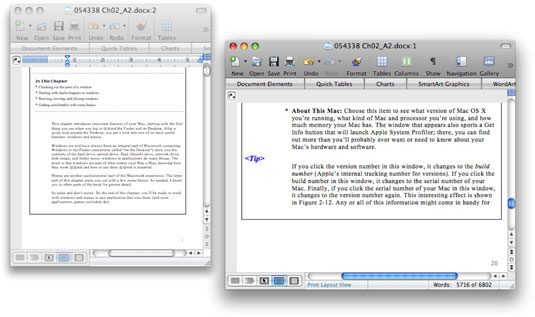
Uuden ikkunan luominen ei luo uutta asiakirjaa. se vain luo uuden näkymän nykyisestä asiakirjasta.
Jokainen uusi ikkuna on täysin riippumaton toisesta, joten vierittäminen tai zoomaus yhteen ikkunaan ei vaikuta muihin ikkunoihin. Jokainen ikkuna toimii myös kuten mikä tahansa muu ikkuna. Napsauta aktivoidaksesi ikkunan, jota haluat käsitellä, ja sitten voit vetää ja pudottaa niiden välillä ja niin edelleen. Sulje ikkuna napsauttamalla Sulje-painiketta.